Всем привет. Сегодня мы рассмотрим несколько программ, которые предназначены для измерения времени, проводимого за компьютером и не только. Компьютер становится основным рабочим инструментом для людей всё больше и больше. В то же время он, однако, посредник развлечений и неэффективного убийства времени. Для многих пользователей, таким образом, может пригодиться статистика, которая показывает время, проведённое за компьютером, и какова доля непродуктивных сёрфингов в социальных сетях или играх.
Приложения для отслеживания времени, проводимого за компьютером, можно разделить на несколько групп. Для просмотра времени работы в разных проектах достаточно ручного измерения – посмотрел на часы, и хватит . Наоборот, для точного анализа больше подходит использование специальных приложений, которые выполняются в фоновом режиме и точно записывают посещенные сайты, запущенные приложения и время, проведённое за компьютером . Всё затем аккуратно записывается в файл с подробной статистикой.
Не стоит забывать и про удалённый контроль сотрудников. Некоторые из этих приложений можно использовать и для личных нужд, но это не слишком эффективное решение. Можете ещё почитать про программы для геймеров и инструменты для расширения буфера обмена.
Время в C++
Время, проводимого за компьютером
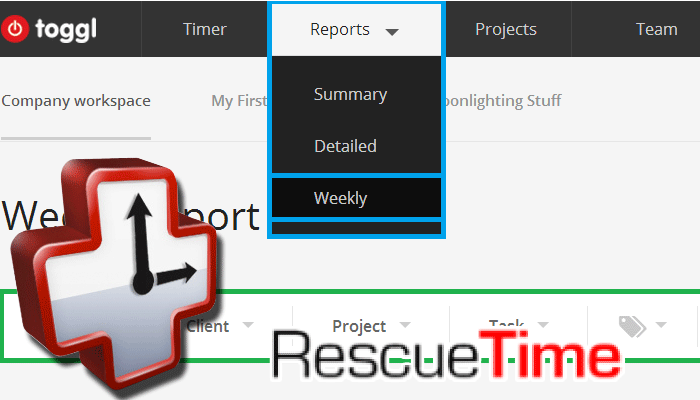
Toggl. Самым известным инструментом для отслеживания времени, проводимого за компьютером, является Toggl. Работает с ручным измерением времени и таким образом, не требует запуска программы в фоновом режиме и даже установки приложения. Кроме того, что вы можете работать с Toggl на мобильных платформах и наиболее распространенных настольных системах , есть возможность воспользоваться веб-приложением. Последний вариант функционально отличаются от настольных только минимально и может быть основным источником анализа.
В очень простой среде сориентируется каждый. Toggl работает с различными проектами. В конце дня, месяца или года можно увидеть, какой проект больше всего занял вашего времени, проведённого за компьютером.
Rescue Time. Другим представителем программы для измерения времени, проводимого за ноутбуком или компьютером, является Rescue Time, которая не служит для измерения работы на проектах, но для общего анализа времени у компьютера. Для функционирования использует небольшое приложение, работающее в фоновом режиме, которое наблюдает за всей деятельностью. Потому что поддерживаются наиболее распространенные веб-браузеры, легко узнать, на каких сайтах вы проводите больше всего времени. Кроме того, конечно, измеряется время, проведённое в других приложениях при работе с компьютером.
Приложения Rescue Time предлагается в двух вариантах. Если вы решите воспользоваться бесплатной версией, то вы получите возможность следить за временем, и в приложениях и в интернете, и устанавливать цели для лучшей мотивации.
С другой стороны, для более серьезных задач, можно воспользоваться платной версией. Та, помимо основных функций бесплатной версии, может также блокировать нежелательные веб-сайты и настраивать гораздо больше ежедневных целей.
[JavaScript] Как измерить время выполнения скрипта
Измерение времени, проведённого за компьютером
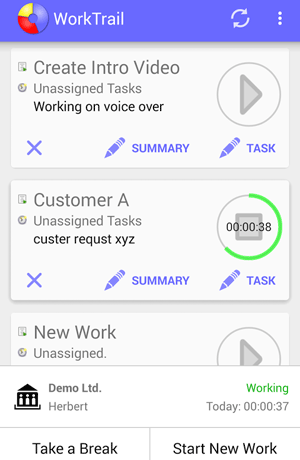
Timebits. Другое приложение, которое заботится об отслеживании времени, проводимого за компьютером, напоминает веб-приложение Toggl. У них есть две общие особенности — работают в веб-браузере и основаны на ручном измерении. Так же, как и в Toggl, вы будете создавать отдельные проекты и вручную измерять время, которое с ними проводите.
Однако, Timebits не является полным клоном, поскольку может параллельно задавать измерение времени согласно расписанию. Вы можете планировать целый рабочий день и измерять выполнение отдельных задач. Вы получите представление об оставшемся рабочем времени и в соответствии с реальными результатами, можно лучше спланировать рабочий процесс в будущем.
Worktrail. Worktrail является ещё одним полезным инструментом для измерения времени, проводимого за персональным компьютером или ноутбуком. Если Toggl предназначен для самого простого измерения времени, Timebits добавляет календарь для планирования, то Worktrail позволяет эти функции использовать в группе. И тем не менее, по-прежнему речь идёт о программе, которая работает в веб-браузере. Поэтому нет необходимости устанавливать дополнительное приложение на компьютер администратора, или на отдельные узлы.
В то же время, однако, это обычное программное обеспечение, используемое на предприятиях для контроля сотрудников и их времени, проводимого за компьютерами. Это, скорее, пособие для малых рабочих групп, где каждый член вручную измеряет время, проведенное за различными видами деятельности на компьютере — они могут быть как индивидуальные, так и дополненные в календарь руководителем.
Спасибо за внимание. Автор блога Владимир Баталий
Советую ещё почитать:
- Жанры компьютерных игр на примере GTA
- Куда годятся форматы графических изображений PNG/JPG/GIF и т. д?
- Онлайн редакторы картинок с коллекцией фильтров и эффектов
- История современных настенных часов
- QR код, их создание, ридеры и генераторы
Источник: matrixblog.ru
Как измерить скорость работы программы?
Измерение времени выполнения программы является важным шагом в процессе оптимизации. Ведь замедление работы программы может быть вызвано различными причинами, от состояния памяти до алгоритмических проблем.
Поэтому в этой статье мы рассмотрим различные методы измерения времени выполнения программы, а также рассмотрим основные проблемы, связанные с ними.
1. Использование функций времени
Самый простой способ измерения времени выполнения программы заключается в использовании функций времени, таких как time, clock, gettimeofday и многих других.
Функция time возвращает текущее время в секундах с начала эпохи. Эпоха — это определенный момент времени в прошлом, обычно 1 января 1970 года. Функция clock возвращает количество тактов процессора, затраченных на выполнение программы.
int main()
clock_t t;
int i;
printf(«Time taken: %f secondsn», ((double)t)/CLOCKS_PER_SEC);
В этом примере мы использовали функцию clock для измерения времени выполнения цикла, и затем вывели это время в секундах с помощью функции printf.
Другой вариант — использование gettimeofday. Эта функция возвращает число секунд и микросекунд, прошедших с начала эпохи.
int main()
struct timeval start, end;
int i;
printf(«Time taken: %ld microsecondsn», ((end.tv_sec * 1000000 + end.tv_usec)
— (start.tv_sec * 1000000 + start.tv_usec)));
Здесь мы использовали структуру timeval для хранения текущего времени до и после выполнения цикла. После этого мы вычисляем время выполнения в микросекундах и выводим его с помощью printf.
2. Инструментирование кода
Инструментирование кода — это вставка дополнительного кода в вашу программу, который измеряет время выполнения различных частей программы. Это может быть полезно, если вы хотите измерить время выполнения отдельных функций или блоков кода, чтобы узнать, где происходит замедление.
Пример использования инструментирования кода в C++:
В этом примере мы используем библиотеку chrono для измерения времени выполнения функций foo и bar. Мы создаем объекты high_resolution_clock перед началом и после выполнения функций и используем метод duration_cast для вычисления разницы во времени.
3. Использование профилировщиков
В некоторых случаях бывает полезным использовать специализированные инструменты для измерения времени выполнения программ. Эти инструменты называются профилировщиками, и они могут предоставить более подробную информацию о времени выполнения различных частей программы.
Некоторые из популярных профилировщиков включают в себя Valgrind, Perf и Instruments.
Измерение времени выполнения программы может быть очень важным для оптимизации кода. Существует несколько способов измерения времени выполнения программы, включая использование функций времени, инструментирование кода и использование профилировщиков.
Независимо от того, какой метод вы используете, помните, что измерения времени выполнения не всегда точны. Различные факторы, такие как загрузка процессора или доступность памяти, могут повлиять на результаты. Поэтому для получения более точных результатов рекомендуется измерять время выполнения программы несколько раз и усреднять значения.
Похожие записи:
- Как измерить скорость интернет-подключения в Windows?
- Как измерить скорость интернет-соединения в Windows?
- Как измерить скорость интернета на macOS?
- Как измерить скорость интернета?
- Как измерить скорость загрузки страниц на своем сайте на WordPress?
Источник: qaa-engineer.ru
Как узнать время работы программы
При разработке и тестировании программы важно знать ее время выполнения, чтобы улучшить ее производительность. Ниже мы рассмотрим четыре широко используемых метода определения времени выполнения программы на C++ и Python, а также практические советы по использованию этих методов.
Использование clock() функции в С++
Классический способ определения времени выполнения программы в С++ — использование функции clock(). Эта функция возвращает количество тиков процессора, затраченных на выполнение программы. Для удобства ее можно определить следующим образом:
include
double start = clock();
double end = clock();
double elapsedTime = (end — start) / CLOCKS_PER_SEC;
В результате выполнения программы мы получим время работы в секундах.
Использование системного таймера в С++
Другой способ определения времени выполнения программы в С++ состоит в использовании системного таймера. Следующий код показывает, как использовать функции из библиотеки chrono:
include
auto start = std::chrono::high_resolution_clock::now();
auto end = std::chrono::high_resolution_clock::now();
auto elapsedTime = std::chrono::duration_cast (end — start);
Этот способ более точен, поскольку измеряет время работы непосредственно на уровне операционной системы и устойчив к колебаниям процессорной частоты.
Использование системного таймера в Python
В Python для определения времени выполнения программы можно использовать модуль time и функцию time().
Выполнение программы
elapsedTime = end — start
Функция time() возвращает текущее время в секундах с начала эпохи Unix (1 января 1970 года) и может быть использована как начальный и конечный момент времени для измерения времени выполнения программы.
Использование модуля timeit в Python
Для более точного измерения времени выполнения программы в Python вы можете использовать модуль timeit, который выполняет код в несколько итераций, измеряет среднее время выполнения и автоматически обрабатывает колебания частоты процессора. Например, следующий код будет выполняться 10 раз и измерять время выполнения функции:
elapsedTime = timeit.timeit(myFunc, number=10)
Значение number=10 означает, что функция будет выполнена 10 раз, а elapsedTime — это среднее время выполнения на одну итерацию.
Полезные советы и выводы
Чтобы получить наиболее точный результат, рекомендуется использовать несколько методов измерения времени выполнения программы и сравнивать результаты. Для измерения времени выполнения конкретной функции или участка кода рекомендуется использовать модуль timeit в Python или функции из библиотеки chrono в C++.
Также необходимо учитывать, что условия тестирования (объем данных, наличие других процессов на компьютере) могут существенно влиять на результаты измерений, поэтому необходимо тестировать программу в реалистичных условиях. Измерение времени выполнения программы — это важный элемент ее оптимизации и улучшения производительности.
Как посмотреть на компьютере работающие программы
Для того чтобы узнать, какие программы работают на компьютере, можно воспользоваться диспетчером задач Windows. Чтобы его открыть, нужно нажать правой кнопкой мыши в свободном месте на панели задач и выбрать соответствующий пункт в контекстном меню или одновременно нажать сочетание клавиш Ctrl+Shift+Esc на клавиатуре. В открывшемся окне будут отображены все запущенные процессы, относящиеся к работающим программам и службам. Диспетчер задач позволяет завершить неработающие процессы, а также посмотреть информацию о загруженности центрального процессора, оперативной памяти и дискового пространства. Это очень полезный инструмент, который помогает контролировать работу компьютера и оптимизировать его производительность.
Как посмотреть рабочие программы на компьютере
Для того чтобы узнать, какие программы работают на вашем компьютере, нужно открыть диспетчер задач. Для этого необходимо нажать одновременно три клавиши на клавиатуре — Ctrl + Alt + Delete. Затем выбрать в меню пункт «Диспетчер задач». Откроется окно с вкладками, среди которых нужно выбрать «Процессы».
Здесь вы увидите список всех программ, которые в данный момент запущены на компьютере, а также их состояние. Вы сможете определить, какие программы используют больше всего оперативной памяти, процессорного времени и т.д. Эта информация может быть полезна, если ваш компьютер работает медленно и вы хотите определить причину этой проблемы. Вы можете закрыть ненужные программы, чтобы освободить ресурсы компьютера и ускорить его работу.
Как посмотреть статистику работы компьютера
Для того чтобы просмотреть статистику работы компьютера, необходимо выполнить несколько простых действий. В поле поиска на панели задач нужно ввести запрос «Безопасность Windows» и выбрать соответствующий пункт из списка результатов. Далее нужно выбрать «Производительность и работоспособность устройств», чтобы получить отчет о работоспособности компьютера. Таким образом, можно узнать целый ряд параметров, таких как использование центрального процессора, объем свободной оперативной памяти, загрузка жесткого диска и другие показатели, которые помогут оценить работу компьютера. Это очень удобно для тех, кто желает следить за работой своего устройства и узнавать о возможных проблемах, которые могут возникнуть в будущем.
Как посмотреть время работы программы на компьютере
Для того чтобы узнать, как долго вы использовали ту или иную программу на своем компьютере, вы можете воспользоваться диспетчером задач. При открытии диспетчера задач на панели управления Windows, вам нужно перейти на закладку «История приложений». Здесь вы увидите список всех запущенных за последнюю неделю программ. Если вам нужна информация за более длительный период времени, например за месяц, то чтобы отобразить подобные данные, необходимо нажать на кнопку «Подробнее», которая находится внизу окна. Таким образом, использование диспетчера задач позволяет оперативно получить информацию о длительности работы приложений на компьютере, что может быть полезно в некоторых случаях.
Для определения времени выполнения программы на языке С существует несколько методов. Один из наиболее распространенных способов — использование функции clock(). Она возвращает количество тактов процессора, затраченных на выполнение программы. Чтобы перевести это значение в секунды, можно поделить его на значение константы CLOCKS_PER_SEC.
Еще один метод — использование библиотеки time.h. Она предоставляет функцию clock_gettime(), которая позволяет измерить время выполнения программы с точностью до наносекунд.
Третий способ — использование профилировщика, например, gprof. Он позволяет получить детальную информацию о времени работы каждой функции программы.
Наконец, можно воспользоваться командной строкой. В Linux для этого нужно выполнить программу с параметром time, например: time ./my_program. Эта команда покажет время, затраченное на выполнение программы, а также другие данные, например, использование процессора и памяти.
Источник: kombinaty.ru